多语言
为了更好的支撑企业国际化战略,Pangea 团队对多语言模块进行了全面重造,主要有以下几点变化:
- 性能提升——数据按
固定文案、布局文案、页面文案进行划分,将更多的多语言数据下沉到页面层级加载,提升页面性能 - 默认开启——开发过程默认开启多语言,自动生成
多语言标识,不需要单独进行创建 - 多维录入——可以根据需要在文案配置输入框、文案所在页面、全局多语言管理三个地方进行文案的录入,便于快速定位快速调整
- 快速查漏——更强大的文案筛选能力,有无空白值、文案用在何处、所在页面是哪个皆可查到
- 自动清理——跟随组件、菜单等删除动作自动清理无效文案,减少冗余数据
关于已上线系统
为了保证兼容性,已上线系统的数据结构需要基于新的多语言方案进行调整后,才能更好的体验到性能提升,建议有条件的情况下逐步开展,已上线系统多语言调整方案正在编写中...
快速上手
配置语言
入口:控制台——应用开发——多语言——语言管理
我们调整了语言管理的操作逻辑,需要首先选择系统所「支持的语言」以及「默认语言」,才能进行文案的编辑,在接下来的版本中,我们会将语言的选择作为初始化的配置项。
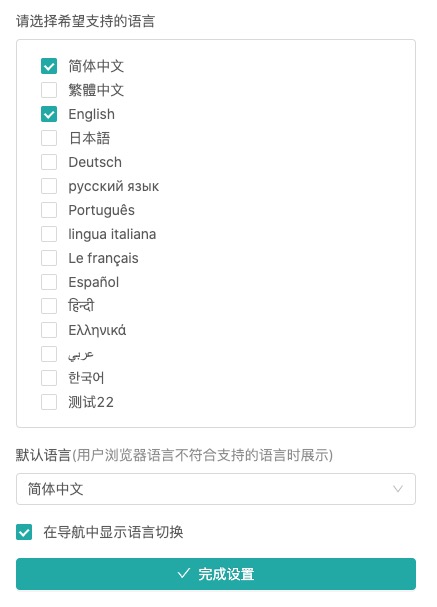
支持语言
目前 Pangea 支持 14 种语言,分别为:简体中文、繁体中文、英语、日语、德语、俄语、葡萄牙语、意大利语、法语、西班牙语、印度语、希腊语、阿拉伯语、韩语。
默认语言
这是一个新添加的属性,当访问者的浏览器语言并不在系统所配置的的语言列表中时,我们会将「默认语言」展示给该访问者。

在导航中显示语言切换
可以配置头部导航中是否提供语言切换的工具按钮。
文案创建
在 Pangea 中,多语言文案有 2 种创建方式,不管采用哪种方式,文案的标识始终是自动生成的,Pangea 的老用户需要关注这一点,这与之前的逻辑有所不同。
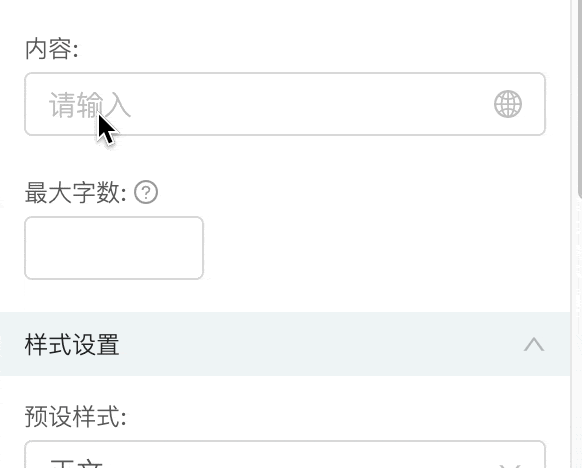
自动创建(多语言输入框)
这是绝大多数的情况,我们对可能在页面中展示的配置项都更换为了带有地球图标的多语言输入框,在输入文案时,我们会自动为你创建一条多语言文案,并生成对应的多语言标识,你可以点击地球图标进行其他语言的编辑或到最后全局一起完成。
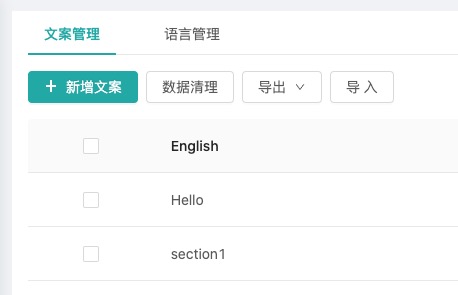
手动创建
入口:控制台——应用开发——多语言——文案管理
仅存在一种情况需要用到「手动创建」,当你开发自定义组件且有需要预先设定的文案(包括组件中的固定文案、多语言输入框中的初始值)时,你需要到「应用开发——多语言」中手动创建一条多语言文案,并将多语言标识回填到你开发的自定义组件中。
文案维护
在新版本的多语言中,文案的维护有了更多的可能性,在这里我们按照开发阶段、上线维护阶段两个场景进行说明:
开发阶段
开发阶段因为文案始终在增加,我们建议在开发过程中仅维护一种语言的文案就可以了,在上线前通过批量导出和导入进行其他语言的一次性翻译。
上线维护阶段
- 少量修正——系统上线后,如果需要对少量文案进行修正,可前往该文案配置所在位置或通过「应用开发——多语言」中查询找到相应文案进行修改;
- 新页面——上线后迭代的新页面,我们建议通过页面设计器中的「多语言文案」面板进行当前页面多语言文案的批量维护;
- 新语言——系统上线后,如果需要添加新的语言,可以通过「应用开发——多语言」进行批量的导入,这里也包括之前使用 Pangea 但没有开启多语言功能的系统;
常见问题
1. 怎么区分要找的文案是哪个类型?
- 组件预设——组件生产者为使用者预先设定的文案,包括组件中不需要配置的文案以及多语言输入框中的默认值都是组件预设
- 动态输入——开发配置界面中提供了多语言输入框且由使用者自行输入的文案,具体可按布局、菜单、页面进行细分筛选
2. 多语言文案是否可以复用?
页面内动态输入的多语言文案是可以在页面内复用的,但是不支持跨页面复用,布局、菜单等非页面级的多语言文案也不支持复用。
复用方式:在多语言输入框中输入文案内容时,如果页面内存在相同内容,会在下拉列表中列出,选择合适的文案即可实现文案的复用绑定,绑定后进行的文案修改对所有复用的文案生效。
3. 自定义组件何如使用多语言?
自定义组件在使用多语言时,需要前往「控制台——应用开发——多语言——文案管理」中创建多语言文案,将文案的多语言标识($t(语言标识字符串))回填到组件中,并在组件的配置信息中添加如下配置:
{
defaultIntl: ["语言标识字符串1", "语言标识字符串2", "语言标识字符串3", ...]
}自定义组件在使用多语言后,文案的维护都在「控制台——应用开发——多语言——文案管理」中进行,相同的文案可以使用同一多语言标识。
 盘古低代码
盘古低代码